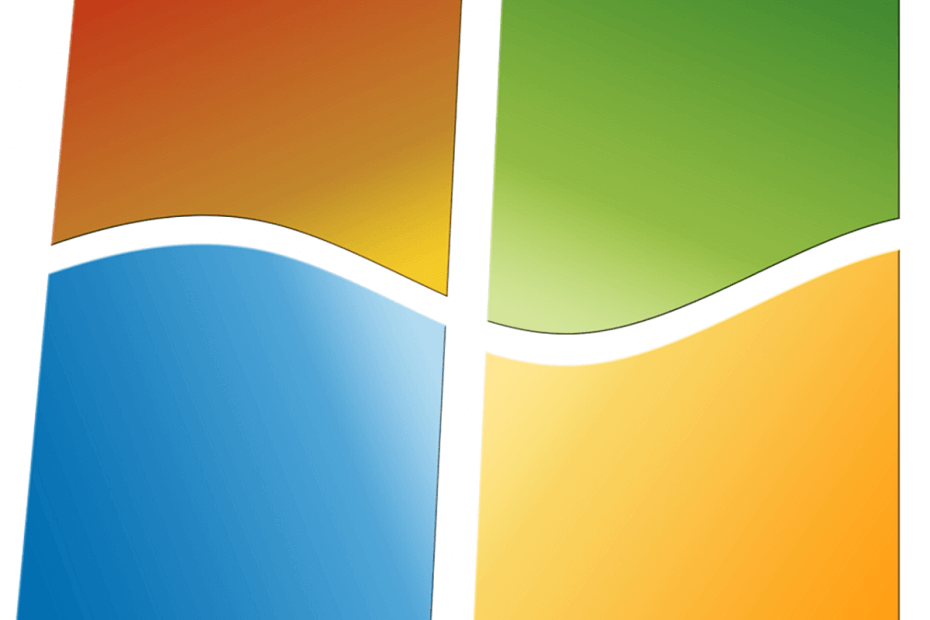ეს პროგრამა თქვენს დრაივერებს განაგრძობს მუშაობას და ამით გიცავთ კომპიუტერის ჩვეულებრივი შეცდომებისგან და აპარატურის უკმარისობისგან. შეამოწმეთ თქვენი ყველა მძღოლი ახლა 3 მარტივ ეტაპზე:
- ჩამოტვირთეთ DriverFix (დადასტურებული ჩამოტვირთვის ფაილი).
- დააჭირეთ დაიწყეთ სკანირება იპოვონ ყველა პრობლემატური მძღოლი.
- დააჭირეთ განაახლეთ დრაივერები ახალი ვერსიების მისაღებად და სისტემის გაუმართაობის თავიდან ასაცილებლად.
- DriverFix გადმოწერილია ავტორი 0 მკითხველი ამ თვეში.
როგორც ალბათ გსმენიათ, Microsoft შეჩერდება Windows 7-ის მხარდაჭერა 2020 წლის 14 იანვრის მდგომარეობით. Windows 7-ის მილიონობით მომხმარებელი ახლა ფიქრობს, რომ განახლდება 10-მდე ამ თარიღამდე ან მის შემდეგ.
განახლების პოტენციური პრობლემების თავიდან ასაცილებლად, თქვენ უნდა შეამოწმოთ და გააკეთოთ მრავალი რამ, სანამ გადახვიდეთ Windows 10 bandwagon- ზე. ეს Windows 7-დან 10-მდე მიგრაციის შემოწმება შეიცავს მნიშვნელოვან საგნებს, რომლებიც უნდა გადაამოწმოთ განახლებამდე.
თქვენთვის საუკეთესო Windows 7 – დან Windows 10 – ის მიგრაციის ჩამონათვალი
1. ემთხვევა თქვენი კომპიუტერი Windows 10 სისტემის მინიმალურ მოთხოვნებს?
პირველი, შეამოწმეთ, რომ სამუშაო მაგიდა ან ლეპტოპი თქვენ აპირებთ განახლებას, რომელიც ემთხვევა Windows 10-ის მინიმალური სისტემის მოთხოვნებს. Windows 10 სისტემის მოთხოვნის გვერდი მოიცავს ამ პლატფორმის სისტემის სპეციფიკაციებს.
- თქვენი სისტემის მახასიათებლების შედარების სანახავად დააჭირეთ Windows 7 – ის დაწყება ღილაკს.
- შემდეგ შეიყვანეთ "სისტემის ინფორმაცია" საძიებო ველში.
- დააჭირეთ Სისტემის ინფორმაცია პირდაპირ ქვემოთ ნაჩვენები ფანჯრის გასახსნელად.

- დააჭირეთ სისტემის რეზიუმე ამ ფანჯარაში სისტემის ძირითადი სპეციფიკური მიმოხილვისთვის.
თუ თქვენ ეძებთ საუკეთესო რესურსებს Windows 7-დან 10-მდე მიგრაციისთვის, გადახედეთ ამ სტატიას.
2. გაქვთ თავისუფალი ადგილი მყარ დისკზე ადგილზე განახლებისთვის?
როგორც სისტემის სპეციფიკაციები ხაზს უსვამს, მომხმარებლებს 32 GB მყარი დისკი სჭირდებათ Windows 10-ისთვის. მომხმარებლების უმეტესობას ექნება უფრო დიდი მყარი დისკი, მაგრამ ზოგიერთ მათგანს არ აქვს 32 გბაიტიანი თავისუფალი საცავის ადგილი განახლებული პროგრამისთვის.
თუ აპირებთ Windows 10 – ში გადასვლას განახლებული პროგრამით, შეამოწმეთ, რომ თქვენს მყარ დისკზე 32 გბაიტზე მეტი თავისუფალი ადგილია დარჩენილი.
ამისათვის გახსენით File Explorer (დააჭირეთ ღილაკს ვინდოუსის გასაღები + E ცხელი გასაღები). შემდეგ დააჭირეთ კომპიუტერს File Explorer- ის მარცხნივ, რომელიც აჩვენებს სტრიქონს, რომელიც ხაზს უსვამს, თუ რამდენი მეხსიერება აქვს C: დისკს.
თუ 32 გბ-ზე მეტი მეხსიერება არ გაქვთ უფასო, საჭიროა Windows 10-ისთვის გარკვეული ადგილის გამოყოფა. პროგრამული უზრუნველყოფის დეინსტალაცია, ალბათ, ამის საუკეთესო გზაა. სცადეთ ძველი პროგრამის დეინსტალაცია, რომელიც შეიძლება არ იყოს თავსებადი ახალ პლატფორმასთან.
3. გაქვთ საკმარისი საწყობი სუფთა ინსტალაციისთვის?
თუ თქვენ აპირებთ ა სუფთა Windows 10 ინსტალაცია, დაგჭირდებათ ორი გარე შენახვის მოწყობილობა (თუ მონაცემების სარეზერვო ასლის შექმნასაც აპირებთ). ა USB ფლეშ დრაივი მინიმუმ ოთხი გბაიტი იქნება საჭირო Windows 10 ISO ფაილისთვის. ამიტომ, შეამოწმეთ, რომ თქვენს მიერ არჩეული ფლეშ დრაივი საკმარისად დიდია და ცარიელია განახლებამდე.

რადგან სუფთა ინსტალაციის მეთოდი წაშლის მყარ დისკს, უეჭველია, რომ მომხმარებლების უმრავლესობას ურჩევნია სარეზერვო ასლის შექმნას მათი ფაილებისა და პროგრამებისგან დამატებითი სათავსო (მაგრამ ასევე შეიძლება გამოიყენოთ ღრუბლოვანი მეხსიერება ფაილებისთვის).
თუ საჭიროა ბევრი მონაცემების სარეზერვო ასლის შექმნა, დიდი USB ფლეშ დრაივი ან ამისათვის საკმარისი უნდა იყოს გარე მყარი დისკი. შეამოწმეთ, რომ სარეზერვო მეხსიერებას აქვს საკმარისი ადგილი თქვენი მოთხოვნებისთვის.
4. სარეზერვო ასლის შექმნა გაქვთ ყველა პროგრამული უზრუნველყოფისა და ფაილისთვის, რომელთა შენახვაც გჭირდებათ?
აუცილებელია მონაცემთა სარეზერვო ასლის შექმნა სუფთა ინსტალაციის მეთოდისთვის (თუ არ გჭირდებათ ფაილების ან პროგრამული უზრუნველყოფის შენახვა). ასე რომ, სუფთა ინსტალაციის დაწყებამდე, შეამოწმეთ, რომ შექმენით სარეზერვო ასლის შექმნით ყველაფერი, რისი აღდგენაც გსურთ Windows 10-ში. ფაილები ყველაზე მნიშვნელოვანი რამ არის, რადგან შეგიძლიათ პროგრამის ხელახლა ინსტალაცია.
არც ისე მნიშვნელოვანია სარეზერვო ასლის შექმნა სარეზერვო ასლის განახლებისთვის, რომელიც შეინარჩუნებს ფაილებსა და პროგრამულ უზრუნველყოფას. ამასთან, მაინც კარგი იქნებოდა ამის გაკეთება მხოლოდ იმ შემთხვევაში, თუ განახლების შემდეგ ვერ იპოვით რამეს.
Microsoft აფრთხილებს, რომ ”ზოგიერთმა აპლიკაციამ ან პარამეტრმა შეიძლება არ მიგრირება მოახდინოს”Windows 10-ის განახლებული ვერსიისთვის.
თუ გსურთ Windows 7 სარეზერვო ფაილების სხვა დისკზე გადატანა, მიჰყევით ამ სახელმძღვანელოს მარტივ ნაბიჯებს და გააკეთეთ ეს მარტივად.
5. კონფიგურირებული გაქვთ BIOS ან UEFI პარამეტრები სუფთა ინსტალაციისთვის?
თუ Windows 10-ის ინსტალაციის გაწმენდას აირჩევთ, უნდა შეამოწმოთ, რომ კომპიუტერი კონფიგურირებულია, რომ თავიდან აიხსნას მოსახსნელი საშუალებებიდან მისი BIOS ან UEFI პროგრამის საშუალებით.
ამის გაკეთება BIOS– დან, უნდა გადახვიდეთ BIOS– ში და იქ აირჩიოთ ჩატვირთვის ჩანართი. შემდეგ შეგიძლიათ შეცვალოთ ჩატვირთვის შეკვეთა, რომ დაიწყოთ USB მოსახსნელი მოწყობილობებიდან.
6. გაქვთ Microsoft ანგარიში?
Windows 10 OOBE მოგთხოვთ შესვლას Microsoft ანგარიშით. თუმცა შეგიძლიათ აირჩიოთ ა Შექმენით ანგარიში ვარიანტი იქიდან, უმჯობესია გქონდეთ MS ანგარიში, სადაც თავიდანვე უნდა შეხვიდეთ.
ასე რომ, დააყენეთ MS ანგარიში, თუ განახლებაზე ჯერ არ გაქვთ. თუ ამჟამად არ ხართ შესული თქვენს MS ანგარიშში, შეამოწმეთ, რომ შეგიძლიათ შეხვიდეთ მასში განახლებამდე.
7. შეამოწმეთ თქვენი სისტემის არქიტექტურა?
სუფთა ინსტალაციით განახლებისას, ინსტალაციის საშუალების დაყენებისას მოგიწევთ შეარჩიოთ 32 (x86) ან 64-ბიტიანი (x64) Windows 10 – ის არქიტექტურული ვარიანტი.
Windows 10, რომელსაც აირჩევთ განახლებაზე, უნდა შეესაბამებოდეს თქვენი სისტემის არქიტექტურას. სისტემის ინფორმაციის ფანჯარაში შეამოწმეთ თქვენი სისტემის ტიპი.

გსურთ Windows 7-დან Windows 10-ზე გადასვლა? გადახედეთ ამ სახელმძღვანელოს, რომ იპოვოთ ყველა საჭირო ინფორმაცია.
ეს არის ის, რაც უნდა შეამოწმოთ Windows 10-ზე მარტივი და შეუფერხებელი განახლების უზრუნველსაყოფად, მიგრაციის გამოწვევების გარეშე. მათ, ვინც ასუფთავებს Windows 10-ს, უნდა შეამოწმოს ექვსი რამ სიაში (გამონაკლისი HDD მეხსიერება)
ამასთან, მომხმარებლებს, რომლებიც არჩევენ განახლებას, საჭიროა მხოლოდ შეამოწმონ სისტემის მოთხოვნები, მყარი დისკის შენახვის ადგილი და თუ აქვთ MS ანგარიშები. ამის შემდეგ, მათ შეუძლიათ გადახვიდეთ Windows 10-ზე ან დააყენონ ჩამტვირთავი ინსტალაციის დისკი სუფთა ინსტალაციისთვის მედიის შექმნის ინსტრუმენტი.
დაკავშირებული სტატიების შესამოწმებლად:
- Windows 7 – დან Windows 10 – ის განახლებული შეკითხვები: აქ მოცემულია პასუხები
- ეს არის საუკეთესო Windows 7 დან Windows 10 მიგრაციის ინსტრუმენტი
- როგორ გადავიტანოთ დაინსტალირებული პროგრამები Windows 7-დან Windows 10-ზე